- Doriți să convertiți mai multe foi de calcul Excel în PDF? Check out Convertor Batch Excel to PDF.
- Batch Excel to PDF Converter vă poate converti foile de calcul în fișiere PDF unice sau multiple.
- Programul este 100% gratuit, iar interfața de utilizare simplificată îl face accesibil oricui.
- Convertiți cu ușurință fișierele Excel și vizualizați chiar și pe computerele fără MS Office.
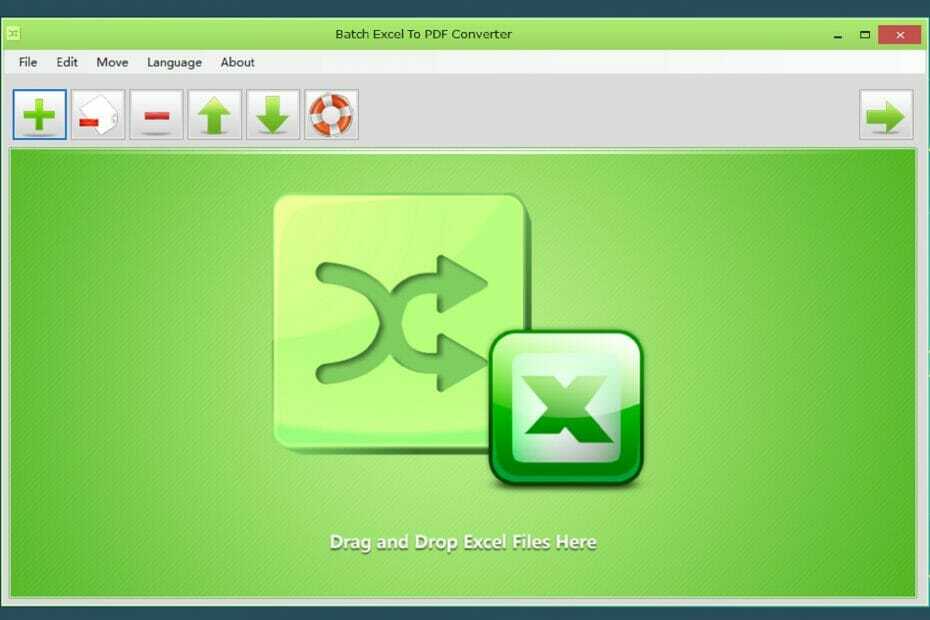
Fișierele PDF sunt printre cele mai versatile formate de fișiere de pe piață, deoarece le puteți folosi pentru a prezenta orice, din text, imagini, grafice sau tabele, toate fără să vă faceți griji cu privire la incompatibilitățile de format din diverse dispozitive.
Ei bine, dacă sunteți cineva care preferă să utilizeze PDF-uri în loc de formate de fișiere native și aveți de-a face cu multe tabelele care trebuie prezentate, puteți încerca oricând să utilizați un convertor Excel în PDF și puține produse sunt la fel bun ca Convertiți în format Excel în PDF Converter.
Transformați cu ușurință sute de foi de calcul într-un fișier PDF
Dacă ați pus vreodată mâna pe unul dintre acele convertoare de fișiere simplificate, în care nu faceți decât să specificați locația fișierului sursă și unde să salvați fișierul de ieșire, atunci știți deja cum să utilizați Batch Excel în PDF Convertor.
Cu toate acestea, iată cum puteți utiliza acest instrument pentru a converti cu ușurință sute de foi de calcul într-un fișier PDF:
-
Descărcați și instalați Batch Excel to PDF Converter
- Software-ul este complet gratuit, fără probe, demo sau taxe ascunse
- Lansați programul și deschideți un PDF utilizând una dintre următoarele metode:
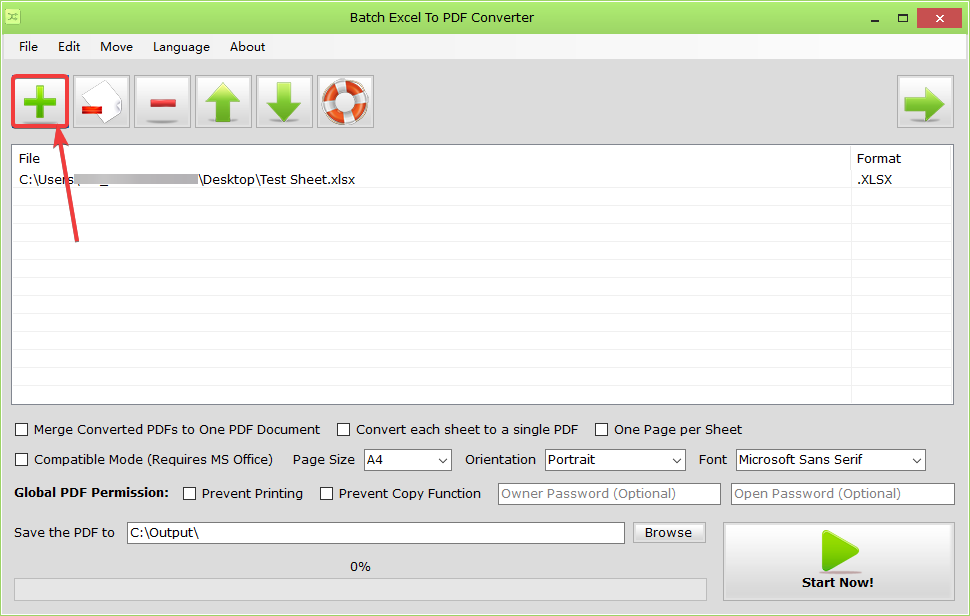
- Apăsați pe marele verde La care se adauga pictogramă pentru a adăuga un singur fișier PDF
- presa Fişier, si Adăugați fișiere
- presa Ctrl + O
- Selectați parametrii de conversie din partea inferioară a interfeței de utilizare a programului
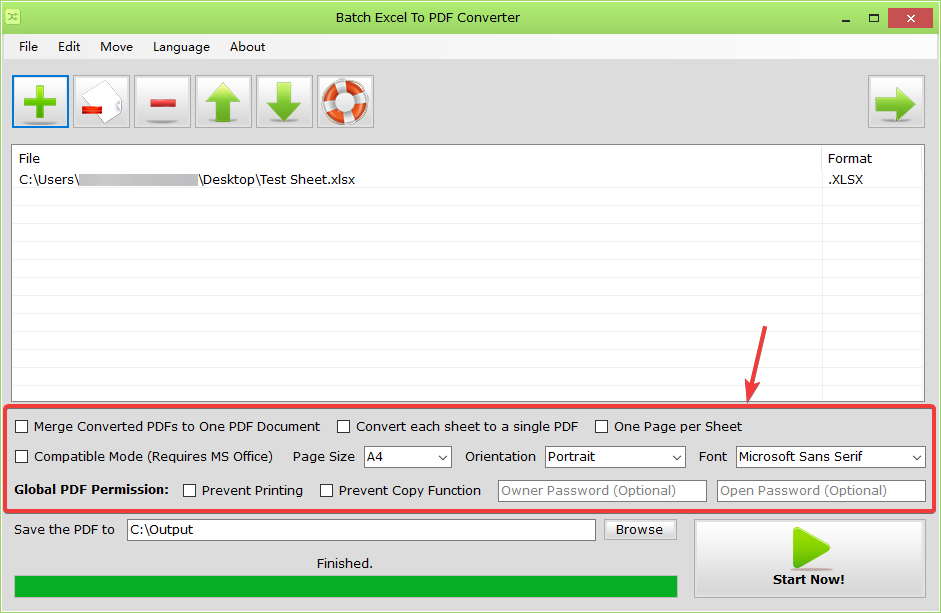
- presa Începe acum!
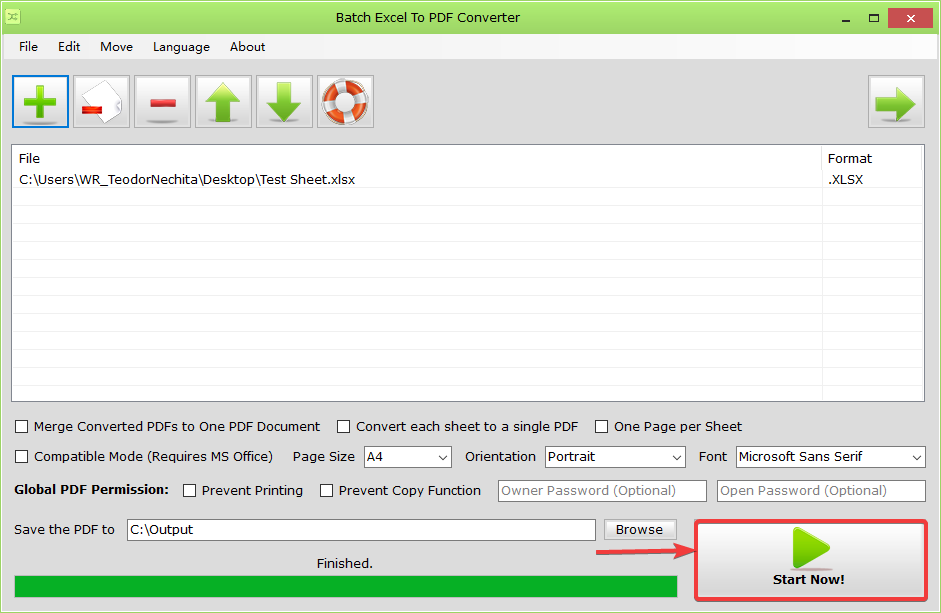
În funcție de câte fișiere Excel aveți de-a face și de setările de conversie, acest proces ar trebui să dureze între câteva secunde și câteva minute.
Printre parametrii de conversie care convertesc Batch Excel în PDF Converter, ar trebui să menționăm următoarele:
- Capacitatea de a îmbina fișierele PDF convertite într-un singur document PDF
- Posibilitatea de a adăuga o parolă la PDF-ul trimis
- Capacitatea de a converti fiecare foaie ca un singur PDF
- Fontul folosit după conversie
- O pagină pe coală
- Mod compatibil
- Orientarea paginii
- Mărimea paginii
- Permisiuni globale PDF.
- Preveniți tipărirea
- Preveniți funcția de copiere
Obțineți-l complet gratuit

Convertiți în format Excel în PDF Converter
Transformați cu ușurință foile de calcul Excel în fișiere PDF cu ajutorul acestui instrument ușor!
După cum sa menționat mai devreme, programul este disponibil complet gratuit, fără costuri ascunse, și poate fi descărcat de oricine în orice moment, fără a fi nevoie să vă conectați cu un cont sau să introduceți cardul dvs. de credit date.
Nu există nicio limită a numărului de fișiere Excel pe care le poate procesa simultan, iar PDF-ul rezultat nu va conține niciun fel de filigran.
Acestea fiind spuse, continuați și încercați Batch Excel la PDF Converter!
